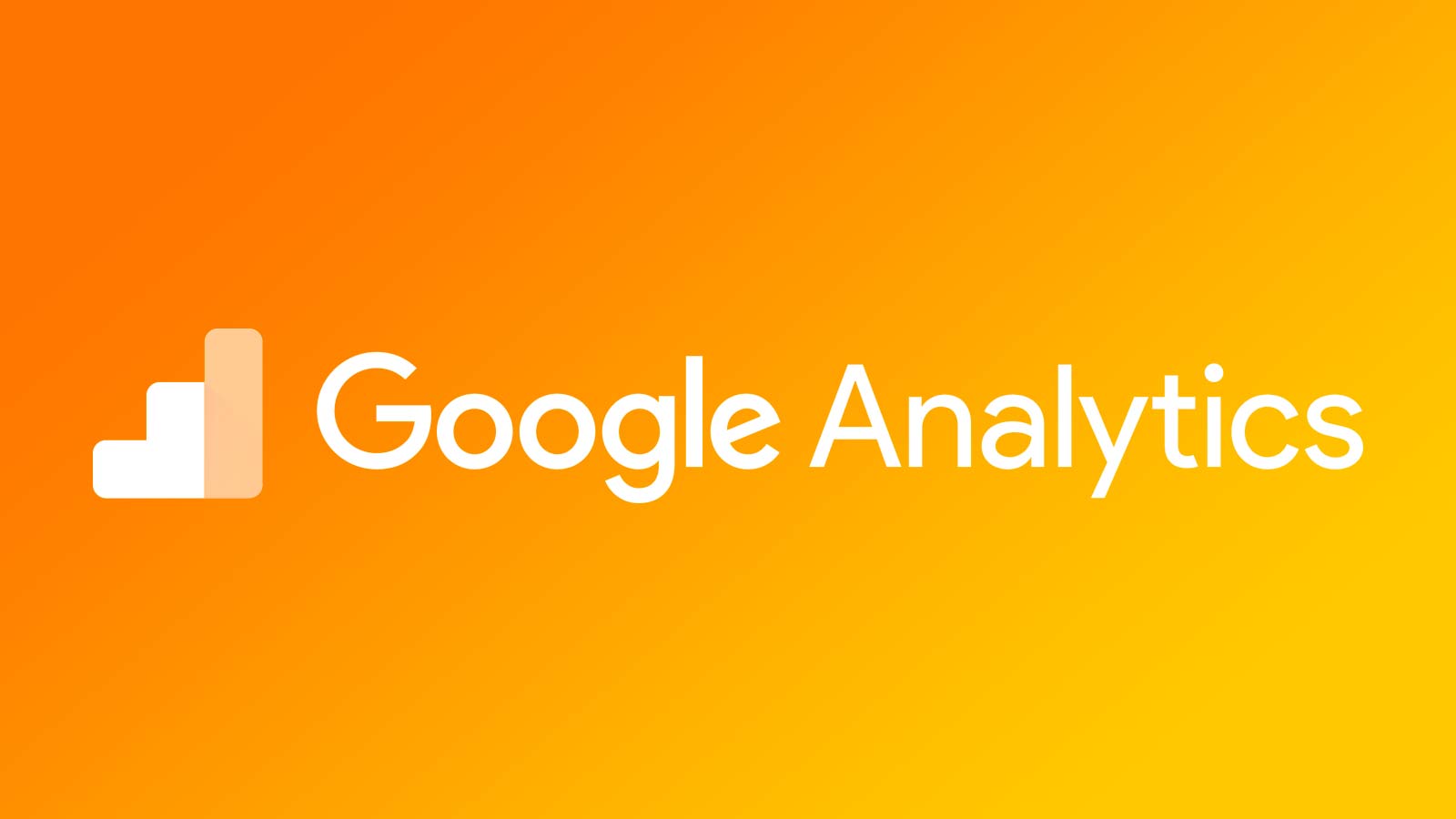
Última atualização 23 de outubro de 2018
O seguinte é um post convidado por Kristin Savage.
Google Analytics (GA) pode ajudá-lo a obter percepções detalhadas de e-mail e aumentar seus esforços de marketing. Você pode usar pixels para rastrear taxas abertas e utilizar UTM para medir o desempenho pós-clique.
Você não precisa ter nenhum conhecimento técnico para aplicar essas abordagens. Você só precisa seguir as instruções e manter uma estrutura simples de parâmetros de URL e UTM (Urchin Tracking Module).
Criar uma conta Google Analytics
O primeiro passo que você deve tomar é criar sua conta Google Analytics. Há uma boa chance de você já estar usando o Google Analytics para rastrear suas visitas ao site, neste caso você pode usar a mesma propriedade.
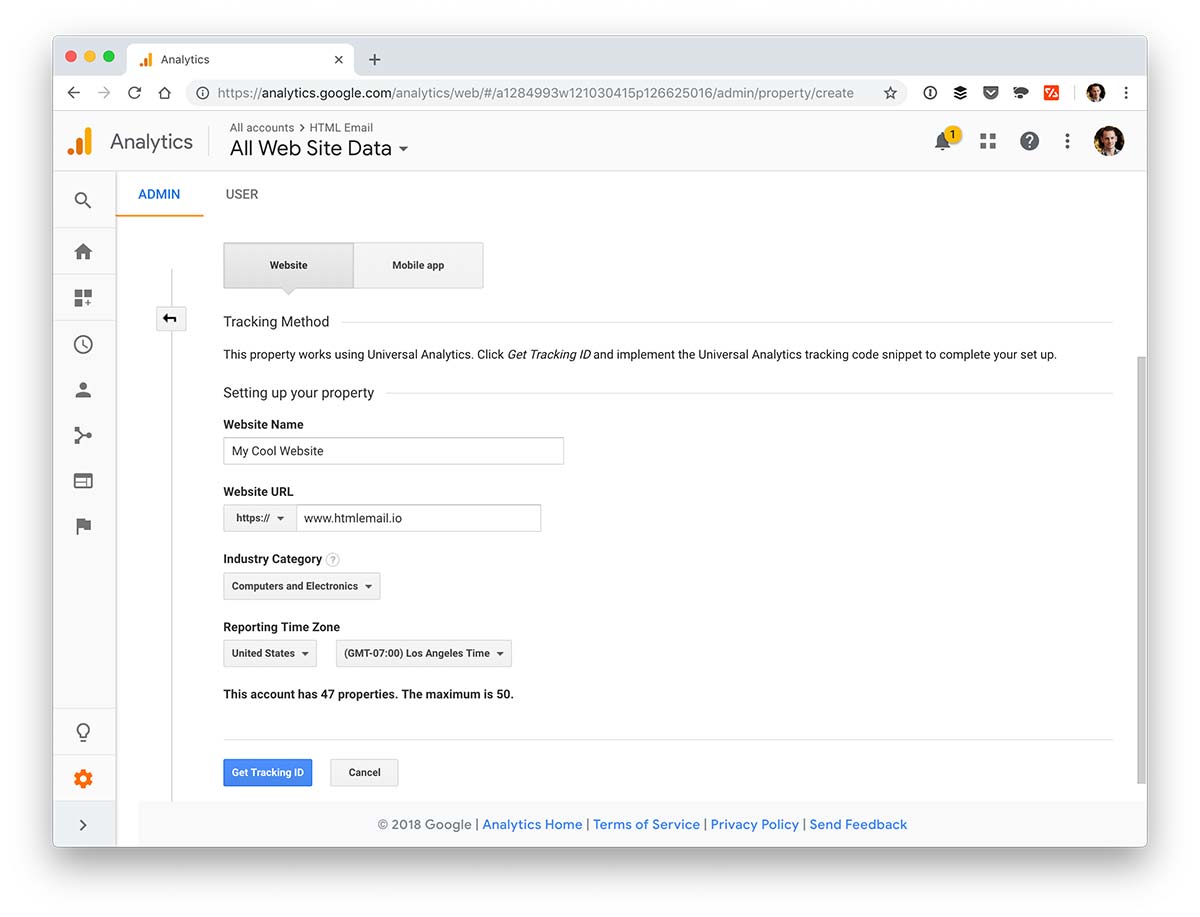
Se você já trabalhou com o Google Analytics antes, você sabe que o seu sistema de rastreamento usa JavaScript snippet, que é inserido nos cabeçalhos do código HTML. O problema é que os e-mails não carregam JavaScript.
A forma de resolver este problema é criar um pixel no seu e-mail, que o Google Analytics irá identificar como uma imagem. Quando o usuário destinatário abrir o e-mail, o pixel irá pingar o servidor do Google e o sistema irá recolher os dados estatísticos necessários.
Criar uma URL de pixel rastreável
Agora é hora de criar uma URL única para um pixel. Você precisa escrever um link enquanto segue os rígidos requisitos do Google Analytics.
Aqui está um exemplo completo de um pixel rastreável.
<img src="https://www.google-analytics.com/collect?v=1&tid=UA-01010-1&cid=555&aip=1&t=event&ec=email&ea=open&dp=%2Femail%2Fnewsletter&dt=My%20Newsletter">Vejamos o que está acontecendo aqui.
- Inclua o nome de domínio do Google Analytics, o que indica que este link foi criado para coletar dados. https://www.google-analytics.com/collect?v=1
-
&tid– Google Analytics Tracking ID (ele é exibido na sua conta). Eu estou usando “UA-01010-1” como exemplo. Você deve substituir isto pelo seu ID de propriedade. -
&cid– ID do cliente. Você deve usar o código “555” para mostrar que é anônimo. -
&aip– Anonimizar o parâmetro IP. Você deve adicionar “1” para ativá-lo. -
&t– Tipo de acerto de vista de página. Você pode nomeá-lo “event”. -
&ec– Categoria do evento. Você pode usar uma palavra “email” para nomeá-la. -
&ea– Ação do evento. Você quer rastrear a abertura do email, então sua ação é “abrir”. -
&dp– Caminho do documento. Você pode chamá-lo de “Email Newsletter”. Não se esqueça de substituir as barras por%2F. -
&dt– Título do documento. Você pode usar qualquer título, por exemplo, “Meu Boletim Informativo”. Aqui você precisa substituir espaços por%20.
Em seu e-mail HTML, adicione este pixel ao final.
<img src="https://www.google-analytics.com/collect?v=1&tid=UA-01010-1&cid=555&aip=1&t=event&ec=email&ea=open&dp=%2Femail%2Fnewsletter&dt=My%20Newsletter">Teste seu e-mail e verifique se o pixel de rastreamento está funcionando
Próximo passo é testar seu e-mail e ver como esta abordagem de rastreamento funciona na prática.
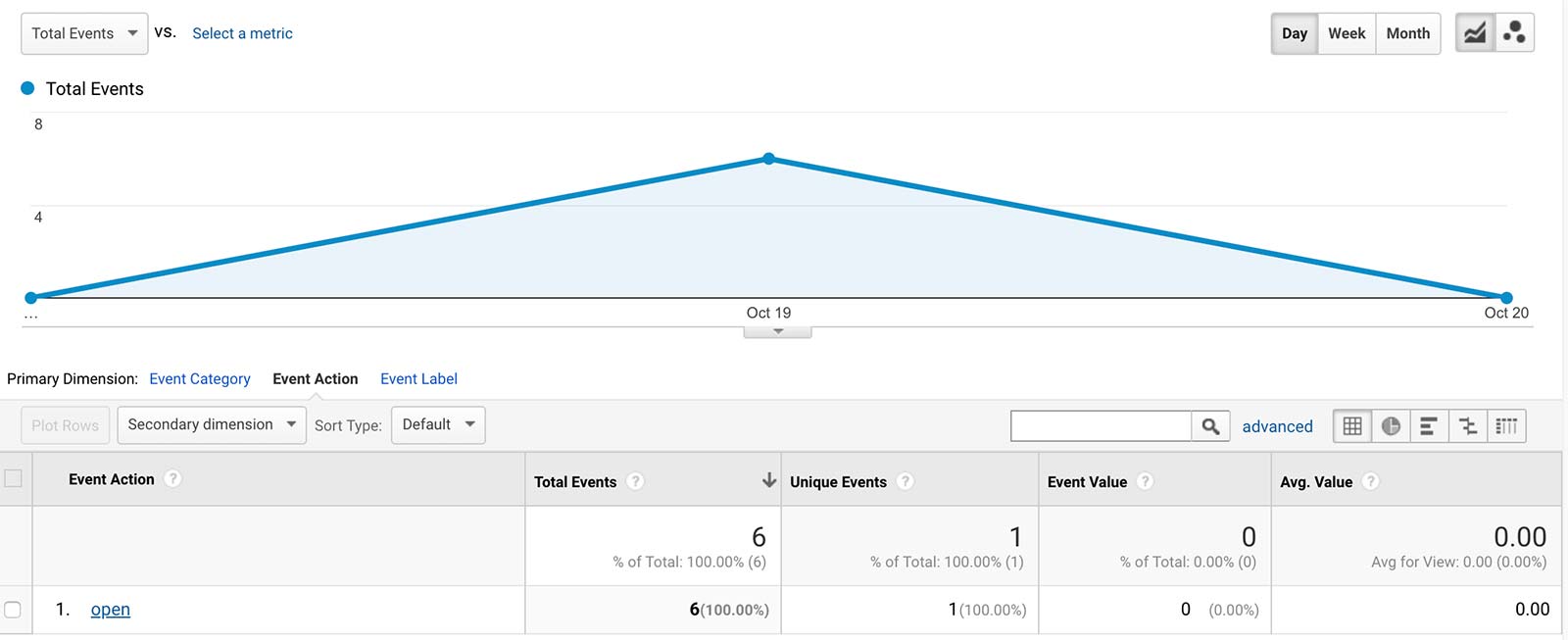
Tente enviar seu primeiro email e clique para abri-lo. Agora abra o Google Analytics e verifique os eventos em tempo real, ou a página de eventos de comportamento. Você deve ver alguma atividade.
Cuidado que é improvável que você veja algum resultado se você acabou de abrir um e-mail de teste via Gmail. Esse serviço de e-mail protege os usuários do rastreamento e salva uma imagem falsa em um servidor sem mostrá-la a um destinatário.
Porque o serviço Proxy de imagens do Gmail não encaminha os cookies dos usuários, você não pode usar o protocolo de medição para rastrear os usuários do Gmail. O serviço Proxy de Imagem do Gmail previne isso tendo as solicitações do protocolo de medição passadas por um servidor intermediário.
Então, essa abordagem para rastrear as taxas abertas usando o Google Analytics não é aplicável ao Gmail. Entretanto, ele funciona perfeitamente para outros serviços amplamente utilizados como Outlook, Apple Mail, e ThunderBird menos popular.
Tracking post-click performance com parâmetros UTM
A digital marketer at PickWriters, um site de revisões de tradução, afirma:
Apen rate não é a única coisa, o que importa. Se você quiser analisar os resultados da sua campanha de e-mail com mais detalhes, você também deve acompanhar o desempenho pós-clique.
Quando você usa o Google Analytics, você pode conhecer o que seus assinantes fazem depois de chegarem ao seu site.
As percepções lhe dirão sobre as páginas, quais os receptores preferem visitar e os produtos, que eles normalmente compram. Além disso, você receberá informações sobre quanto tempo eles passam em uma página concreta e quanto tempo permanecem no seu website.
Existem quatro parâmetros UTM, que você deve personalizar a fim de maximizar a eficácia do processo de rastreamento. Tenha em mente que cada elemento do código é responsável por um aspecto específico do tráfego do website:
-
utm_source– Fonte da Campanha. Pode ser no Google, Twitter, Facebook ou qualquer outra fonte de tráfego. Para a campanha de e-mail você deve escolher “Newsletter”. -
utm_medium– Meio da Campanha. Aqui você deve simplesmente digitar uma palavra “email”. -
utm_campaign– Nome da campanha. Você pode usar qualquer nome único relevante. Vamos tomar como exemplo as palavras “Lançamento do produto”. -
utm_content– Conteúdo da campanha . Você pode ligar este código a qualquer texto, CTA ou imagem ligada. Exemplo é “image1”.
Como resultado, você pode unir todos estes parâmetros UTM em um link e será parecido com isto:
http://www.htmlemail.io/?utm_source=newsletter&utm_medium=email&utm_campaign=Product%20Launch&utm_content=image1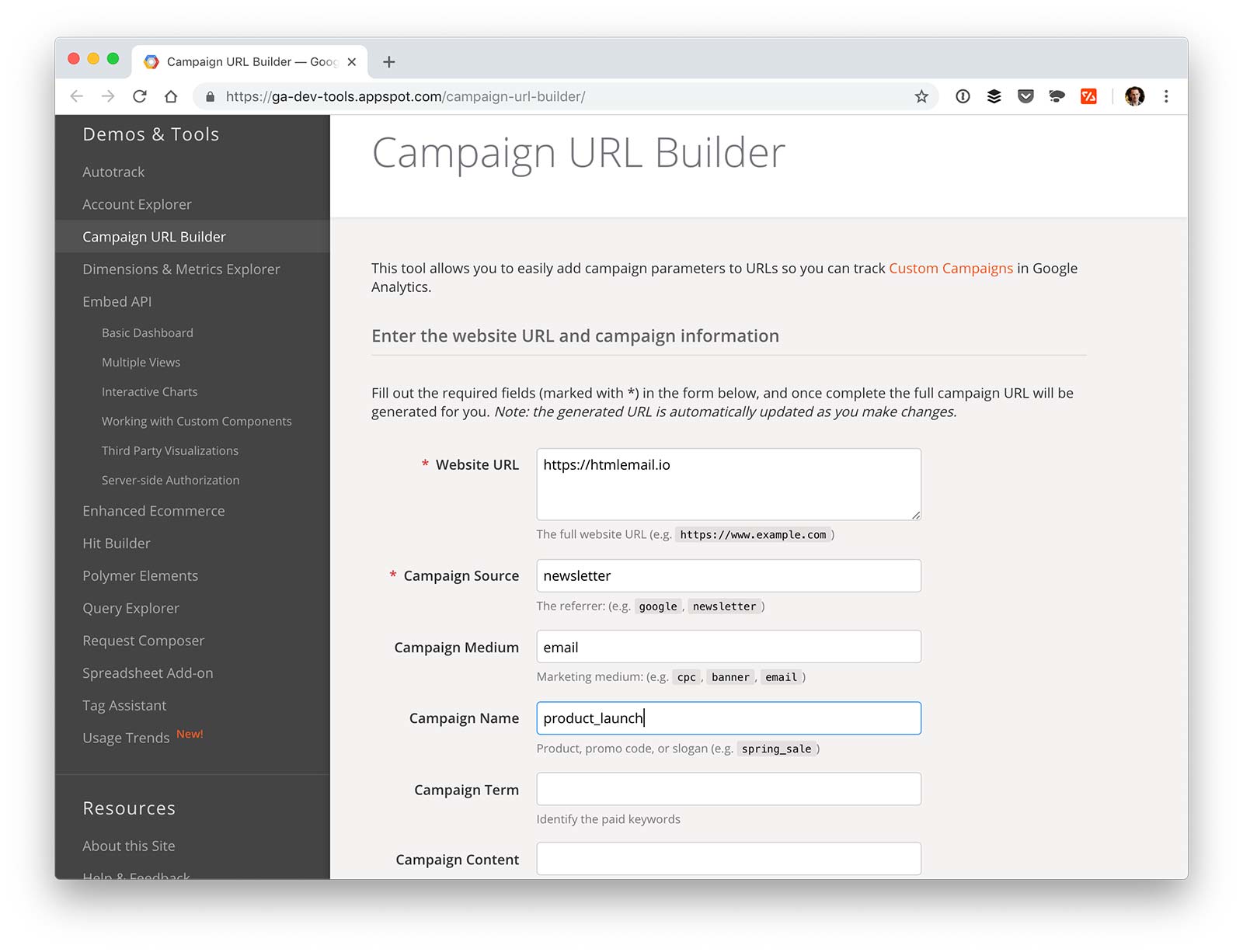
Felizmente, tecnologias modernas podem ajudá-lo com a criação de códigos UTM. Não há necessidade de escrevê-los manualmente. Você pode usar o construtor gratuito de URLs do Google para gerar um link automaticamente. Ele o ajudará a evitar os erros e poupar seu tempo.
Você pode adicionar código pronto para uso à sua campanha de duas maneiras: manualmente ou com a ajuda do seu provedor de serviços de e-mail se ele oferecer tal função.
Em conclusão
Google Analytics pode ajudá-lo a aprender mais detalhes sobre o comportamento de seus assinantes.
- Criar uma URL rastreável para verificar as taxas abertas
- Escrever códigos UTM para obter informações sobre as atividades pós-clique
Tracking key metrics like this will help you to come come up with informed insights and ideas on how to boost your efforts and achieve better results in the future.
Kristin Savage nutre, faísca e capacita usando a magia de uma palavra. Juntamente com sua graduação em Escrita Criativa, Kristin estava ganhando experiência na indústria editorial, com expertise em estratégia de marketing para editoras e autores. Agora ela tinha se encontrado como escritora freelancer. Ela observa com especial interesse como as últimas conquistas em mídia e tecnologia ajudam a aumentar o número de leitores e receitas e compartilha sua opinião. Encontre-a em Medium.
Receba conteúdo de design de e-mail como este na sua caixa de entrada.
Sem spam. Apenas conteúdo de e-mail relacionado.